На главную > Параметры принтера > Изменение параметров с помощью инструмента настройки принтера (Windows) > Настройка размера бумаги в инструменте настройки принтера (Windows)
Настройка размера бумаги в инструменте настройки принтера (Windows)
В окне настройки размера бумаги в инструменте настройки принтера можно добавить форматы бумаги, которых нет в списке Размер бумаги драйвера принтера.
Прежде чем приступать к печати на бумаге, размер которой отличается от доступных вариантов, необходимо зарегистрировать его, отправив соответствующие данные на принтер.
При печати на бумаге незарегистрированного формата результаты могут быть непредсказуемыми.
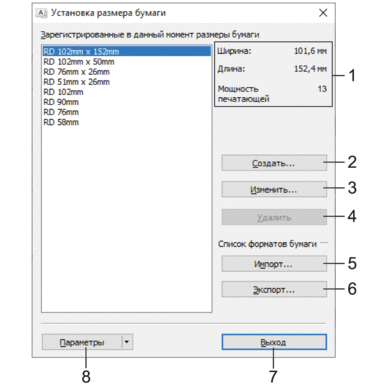
- Текущие параметры
- Отображение текущих параметров для выбранного формата бумаги.
- Создать
- При нажатии этой кнопки открывается диалоговое окно Создать, в котором можно зарегистрировать новый формат.
- ПРИМЕЧАНИЕ
- Чтобы избежать ошибок при печати, не регистрируйте размер бумаги, который уже зарегистрирован. Чтобы использовать бумагу размера, совпадающего с зарегистрированным, выберите нужный вариант из списка Зарегистрированные в данный момент размеры бумаги в диалоговом окне Настройка размера бумаги, а затем измените и перезапишите параметры в диалоговом окне Изменить.
- Изменить
- Изменение параметров выбранного формата бумаги.
Чтобы сохранить новые параметры для выбранного формата бумаги, нажмите кнопку Перезаписать. Чтобы добавить формат бумаги с новым параметрами, измените его имя в поле Название размера бумаги, а затем нажмите кнопку Добавить.
- Удалить
- Удаление выбранного формата бумаги. Удаленные форматы нельзя восстановить.
- Импорт
- Считывание параметров текстового файла, содержащего настройки форматов бумаги, и замена ими содержимого списка Зарегистрированные в данный момент размеры бумаги.
- ПРИМЕЧАНИЕ
- При этом содержимое списка Зарегистрированные в данный момент размеры бумаги заменяется импортированными форматами.
- Экспорт
- Экспорт форматов из списка Зарегистрированные в данный момент размеры бумаги в файл. Экспортированные форматы можно перенести на другие компьютеры.
- Выход
- Выход из окна Настройка размера бумаги и возврат в главное окно инструмента настройки принтера.
- Параметры
- Нажмите кнопку
 и выберите операцию.
и выберите операцию. Нажмите Зарегистрировать размер бумаги в принтере, чтобы зарегистрировать в принтере выбранный формат бумаги.
Нажмите Сохранить в файле команд, чтобы экспортировать параметры бумаги в файл команд. Файл имеет расширение BIN.
- ПРИМЕЧАНИЕ
- Если зарегистрировать формат бумаги и нажать кнопку Выход, откроется диалоговое окно Настройка размера бумаги, в котором добавленный размер появится в списке Зарегистрированные в данный момент размеры бумаги. Если приложение запущено, закройте его, а затем запустите снова, чтобы новый формат бумаги появился в списке.
- При использовании перечисленных ниже функций их параметры можно быстро применить к принтеру.
- Запоминающее устройство.
- Эти команды предназначены только для применения параметров к принтеру. Их нельзя импортировать в окно «Настройка размера бумаги».
Диалоговое окно «Создать»
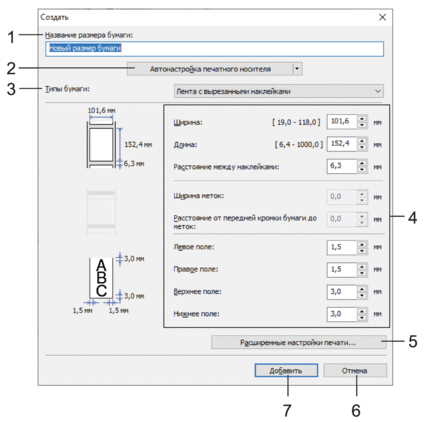
- Название размера бумаги
- Ввод названия для нового формата бумаги.
- Автонастройка печатного носителя
- Загрузка и отображение сведений о бумаге, настроенных в принтере. Дополнительные сведения

 Связанная информация
Связанная информация -
 Перед использованием этого параметра переведите принтер в режим ожидания. При попытке настроить принтер во время обработки задания на печать или в процессе печати, может произойти сбой в его работе.
Перед использованием этого параметра переведите принтер в режим ожидания. При попытке настроить принтер во время обработки задания на печать или в процессе печати, может произойти сбой в его работе.
- Типы бумаги
- Выбор типа бумаги.
- Подробные настройки
- Настройка подробных параметров добавляемого формата бумаги.
- Расширенные настройки печати
- При нажатии этой кнопки открывается диалоговое окно Расширенные настройки печати, в котором можно настроить расширенные параметры печати для каждого формата бумаги.
- Отмена
- Отмена настроек и закрытие диалогового окна. Значения параметров не изменяются.
- Добавить
- Нажатие этой кнопки приводит к добавлению формата бумаги и применению настроек.
Диалоговое окно «Расширенные настройки печати»
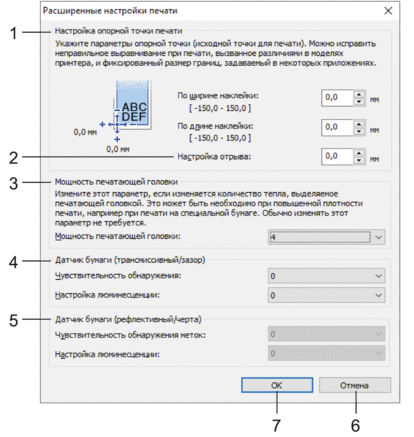
- Настройка опорной точки печати
- Регулировка положения опорной точки (позиции начала печати). С помощью этого параметра можно скорректировать неправильное выравнивание при печати, вызванное различиями в моделях принтера или фиксированным размером границ, задаваемым в некоторых приложениях.
- Корректировка обрезки
- Настройка положения обрезки бумаги на отрывной планке.
- Мощность печатающей головки
- Регулировка количества тепла (энергии), поступающего с печатающей головки (например, при работе со специальной бумагой).
 Результат печати (контрастность) может зависеть от условий эксплуатации и используемого носителя. Изменяйте эти параметры по мере необходимости.
Результат печати (контрастность) может зависеть от условий эксплуатации и используемого носителя. Изменяйте эти параметры по мере необходимости.
- Датчик носителя (датчик пропуска света (зазор)
- Настройка точности трансмиссивного датчика, который обнаруживает зазоры для вырезанных наклеек, а также испускаемого им количества света.
Эти настройки можно задать, когда для параметра Типы бумаги выбрано значение Лента с вырезанными наклейками.
 На обнаружение и результаты калибровки могут влиять параметры Датчик носителя (датчик пропуска света (зазор) в диалоговом окне Параметры устройства. Убедитесь, что указали правильные значения.
На обнаружение и результаты калибровки могут влиять параметры Датчик носителя (датчик пропуска света (зазор) в диалоговом окне Параметры устройства. Убедитесь, что указали правильные значения.Примеры настроек
Пример настроек 1 Пример настроек 2 Параметры устройства +2 -2 Настройка размера бумаги +2 +2 Фактический эффект 4 0
- Датчик носителя (датчик отражения света (метка)
- Настройка точности рефлективного датчика (датчика черной метки), который обнаруживает черные метки, а также испускаемого им количества света.
Эти настройки можно задать, когда для параметра Типы бумаги выбрано значение Материал с метками.
 На обнаружение и результаты калибровки могут влиять параметры Датчик носителя (датчик отражения света (метка) в диалоговом окне Параметры устройства. Убедитесь, что указали правильные значения.
На обнаружение и результаты калибровки могут влиять параметры Датчик носителя (датчик отражения света (метка) в диалоговом окне Параметры устройства. Убедитесь, что указали правильные значения.Примеры настроек
Пример настроек 1 Пример настроек 2 Параметры устройства +2 -2 Настройка размера бумаги +2 +2 Фактический эффект 4 0
- Отмена
- Отмена настроек и закрытие диалогового окна. Значения параметров не изменяются.
- OK
- Сохранение параметров и возврат в предыдущее диалоговое окно.



